Comment fusionner des photos et créer un panorama dans Lightroom, TTL Nature
photos panoramiques sont parfaits pour capturer une scène très large, et ils apportent une perspective fantastique à une image. Ce tutoriel va voir comment vous pouvez fusionner des photos en panoramique dans Adobe Lightroom, mais nous avons également porté sur la technique photographique dans un précédent article.
Quelles photos peuvent être Fusionné?
Il est important de prendre des photos panoramiques avec des zones « chevauchement » dans le cadre. Alors que le déplacement le long (idéalement avec un trépied) et prendre des photos à intervalles, assurez-vous que la scène est chaque trame chevauche la dernière. Cela permet au logiciel d'aligner correctement les images ensemble et fusionner votre panorama.
Étape 1: Faites les réglages initiaux
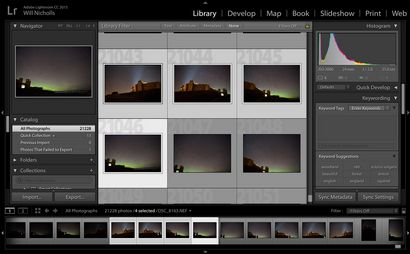
Une fois que vous avez traité le fichier comme vous le souhaitez, cliquez sur le bouton « Copier ... » en bas à gauche de la fenêtre Develop.
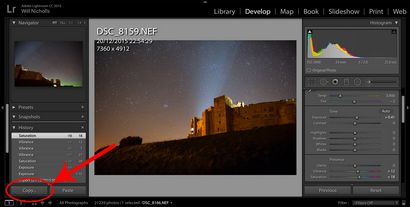
Après avoir appuyé sur le bouton « Copier ... », vous serez confrontés à la fenêtre suivante:
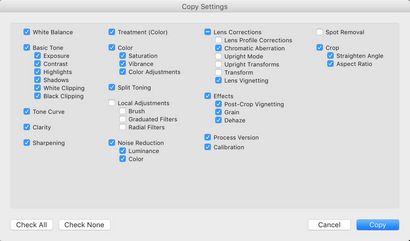
Ici, vous pouvez cocher tous les ajustements que vous souhaitez copier à travers. Vous voulez à peu près tous sélectionnés. Ensuite, sélectionnez les autres images qui composeront votre panorama. les ouvrir dans la fenêtre Développer et cliquez sur le bouton « Coller » - à côté du bouton « Copier ... ». Vous aurez besoin de faire un par un - en les sélectionnant et en cliquant sur tous les coller ne poussera pas les paramètres à toutes les photos à la fois.
Étape 2: Fusion Panorama
Le bit suivant est simple. Sélectionnez les photos choisies et naviguez jusqu'à « Photo> Merge Photo> Panorama » dans la barre d'outils.
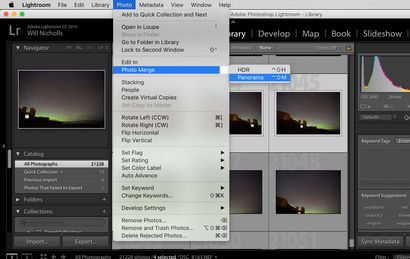
La fenêtre suivante vous verrez vous donnera quelques options pour produire le panorama. « Sphérique » est l'option de fusion le plus de succès, et il est peu probable que vous aurez besoin des autres. Cependant, basculer entre eux pour voir les différents résultats et choisissez celui qui convient à votre panorama.
Une fois fusionné, la photo aura bords gauchis et une bordure blanche. En effet, le logiciel a modifié le point de vue des photos pour les faire correspondre correctement. Pour se débarrasser de la bordure blanche juste cocher la « Crop Auto ».
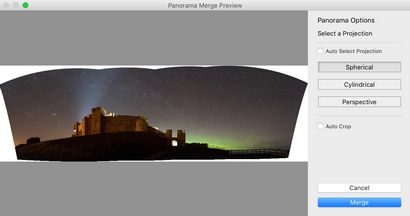
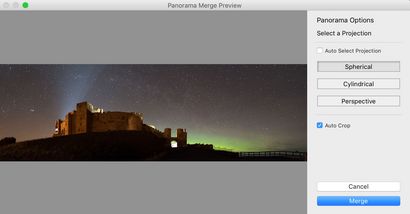
Étape 4: Export
Le panorama complet sera sauvegardé dans votre bibliothèque Lightroom comme une autre photo. Vous pouvez ensuite exporter et le traiter comme normal.
